华为手机微信分身在哪里找到 华为手机微信分身设置步骤
更新时间:2023-12-28 08:33:07作者:yang
随着科技的不断发展,智能手机已经成为我们日常生活中不可或缺的一部分,而作为手机应用中最受欢迎的社交媒体平台之一,微信在我们的交流和沟通中起着重要的作用。对于一些使用华为手机的用户而言,他们可能会面临一个问题:如何找到并设置华为手机上的微信分身功能。微信分身功能可以帮助用户在同一台手机上同时登陆不同的微信账号,提供了便利和灵活性。华为手机微信分身在哪里找到?华为手机微信分身设置步骤是怎样的呢?本文将为大家详细解答。
步骤如下:
1.第一步,进入华为手机的“设置”,点击“应用和通知”这一栏,如下图所示。
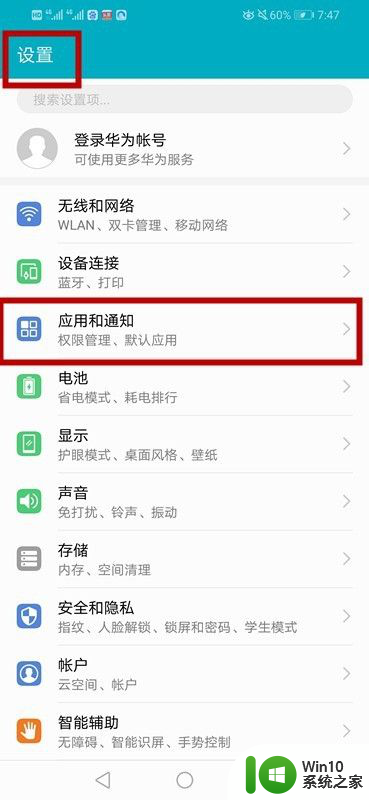
2.第二步,在“应用和通知”界面里点击“应用分身”,如下图所示。
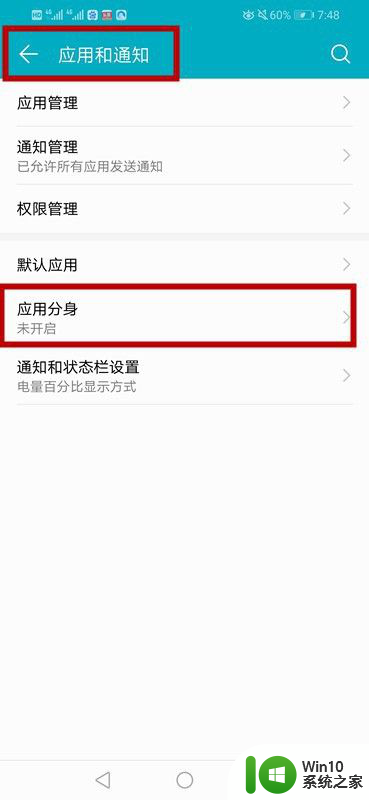
3.第三步,在“应用分身”界面里,把“微信”后面的圆圈开关点亮。
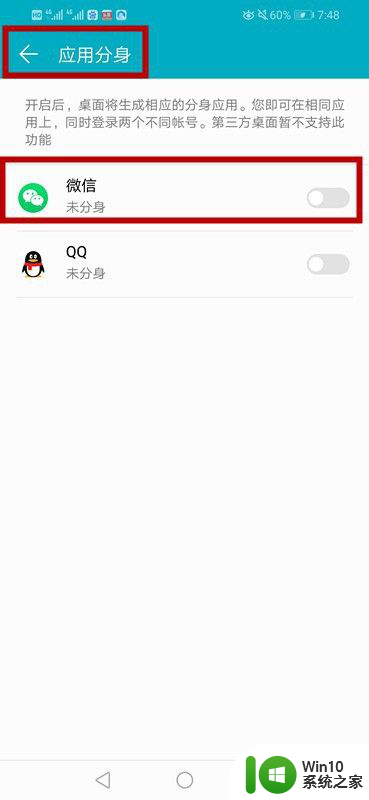
4.点亮之后,出现如下图所示的界面,说明微信已经设置好分身了。
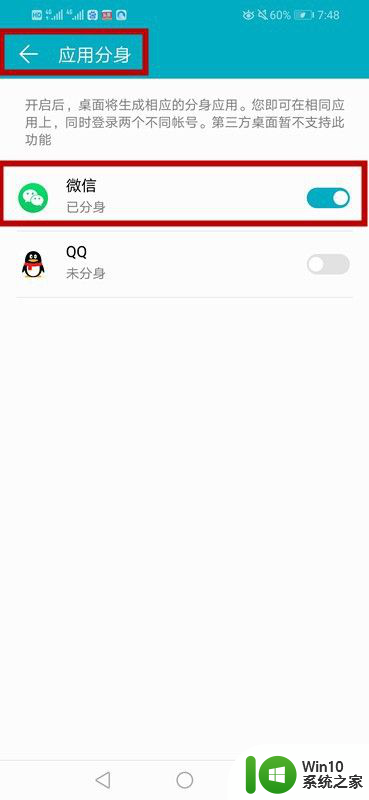
5.最后,返回到手机屏幕界面。可以看到“微信2”,这就是微信的分身,现在,你的手机就可以登录两个微信了。
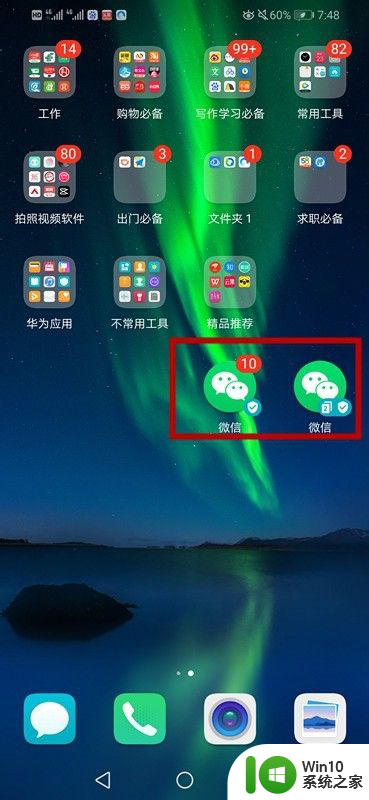
以上是关于华为手机微信分身的所有内容,如果还有不清楚的用户,可以参考以上小编的步骤进行操作,希望对大家有所帮助。
华为手机微信分身在哪里找到 华为手机微信分身设置步骤相关教程
- 华为微信怎么双开 华为手机如何双开微信
- 华为微信双开怎么开 华为荣耀手机如何实现微信多开
- 苹果连华为手表怎么显示微信 华为手表连接苹果手机微信提示设置方法
- 华为输入法设置在哪里找? 华为手机输入法怎么设置
- 华为手机录音在哪里找 华为手机录音文件保存路径
- 华为手机设置自动录音 华为手机通话录音设置步骤
- 手机如何分屏操作 华为 华为手机分屏操作指南
- 6666wx.cn iphone微信分身激活码 iPhone微信分身教程
- 华为截屏在哪里设置 华为手机智能截屏设置方法
- 华为怎么恢复微信聊天记录的内容 华为手机微信聊天记录恢复方法
- 华为微信怎么恢复删除的聊天记录 华为手机微信聊天记录恢复方法
- 一个微信可以分身三个吗 如何在一个手机上同时登陆三个微信
- U盘装机提示Error 15:File Not Found怎么解决 U盘装机Error 15怎么解决
- 无线网络手机能连上电脑连不上怎么办 无线网络手机连接电脑失败怎么解决
- 酷我音乐电脑版怎么取消边听歌变缓存 酷我音乐电脑版取消边听歌功能步骤
- 设置电脑ip提示出现了一个意外怎么解决 电脑IP设置出现意外怎么办
电脑教程推荐
- 1 w8系统运行程序提示msg:xxxx.exe–无法找到入口的解决方法 w8系统无法找到入口程序解决方法
- 2 雷电模拟器游戏中心打不开一直加载中怎么解决 雷电模拟器游戏中心无法打开怎么办
- 3 如何使用disk genius调整分区大小c盘 Disk Genius如何调整C盘分区大小
- 4 清除xp系统操作记录保护隐私安全的方法 如何清除Windows XP系统中的操作记录以保护隐私安全
- 5 u盘需要提供管理员权限才能复制到文件夹怎么办 u盘复制文件夹需要管理员权限
- 6 华硕P8H61-M PLUS主板bios设置u盘启动的步骤图解 华硕P8H61-M PLUS主板bios设置u盘启动方法步骤图解
- 7 无法打开这个应用请与你的系统管理员联系怎么办 应用打不开怎么处理
- 8 华擎主板设置bios的方法 华擎主板bios设置教程
- 9 笔记本无法正常启动您的电脑oxc0000001修复方法 笔记本电脑启动错误oxc0000001解决方法
- 10 U盘盘符不显示时打开U盘的技巧 U盘插入电脑后没反应怎么办
win10系统推荐
- 1 番茄家园ghost win10 32位旗舰破解版v2023.12
- 2 索尼笔记本ghost win10 64位原版正式版v2023.12
- 3 系统之家ghost win10 64位u盘家庭版v2023.12
- 4 电脑公司ghost win10 64位官方破解版v2023.12
- 5 系统之家windows10 64位原版安装版v2023.12
- 6 深度技术ghost win10 64位极速稳定版v2023.12
- 7 雨林木风ghost win10 64位专业旗舰版v2023.12
- 8 电脑公司ghost win10 32位正式装机版v2023.12
- 9 系统之家ghost win10 64位专业版原版下载v2023.12
- 10 深度技术ghost win10 32位最新旗舰版v2023.11